win10打开组策略编辑器的教程
时间:2016-09-13 来源:互联网 浏览量:
win10的组策略编辑器怎么打开?刚升级到Win10系统,加上本人对电脑也不熟悉,所以找不到Win10系统上的组策略编辑器在哪里打开?下面就跟大家说说win10打开组策略编辑器的教程。
win10打开组策略编辑器的教程:
1、使用gpedit.msc快捷命令打开
2、通过搜索程序打开
3、通过Microsoft管理控制台打开
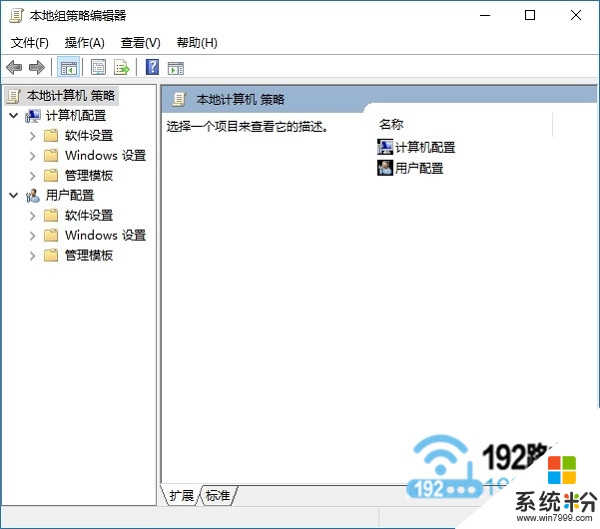
方法一、使用gpedit.msc快捷命令打开
1、同时按下Win10计算机键盘上的“Win”+“R”组合按键,先打开Win10的运行程序。
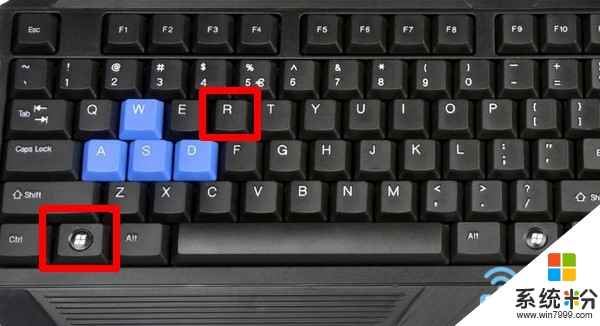
重要说明:
“Win”按键,在键盘上左下角Alt按键的旁边,大家注意在键盘上查看一下。
2、在Win10运行程序中输入:gpedit.msc 快捷命令——>点击“确定”,执行快捷命令,如下图所示。当gpedit.msc命令执行成功后,就能打开Win10的组策略编辑器了。
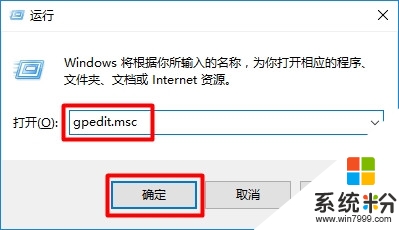
方法二、通过搜索程序打开
在Win10的搜索框中,输入“组策略”——>然后在上方“最佳匹配”中点击:编辑组策略 的选项,如下图所示。就可以打开Win10计算机上的组策略编辑器了。
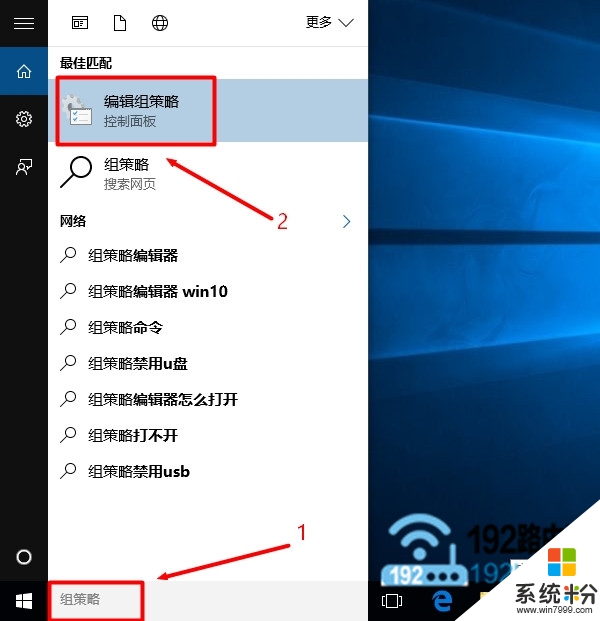
也可以在搜索框中输入:gpedit.msc——>然后在上方“最佳匹配”中点击:编辑组策略 的选项,如下图所示。这样也是可以打开Win10计算机上的组策略编辑器。
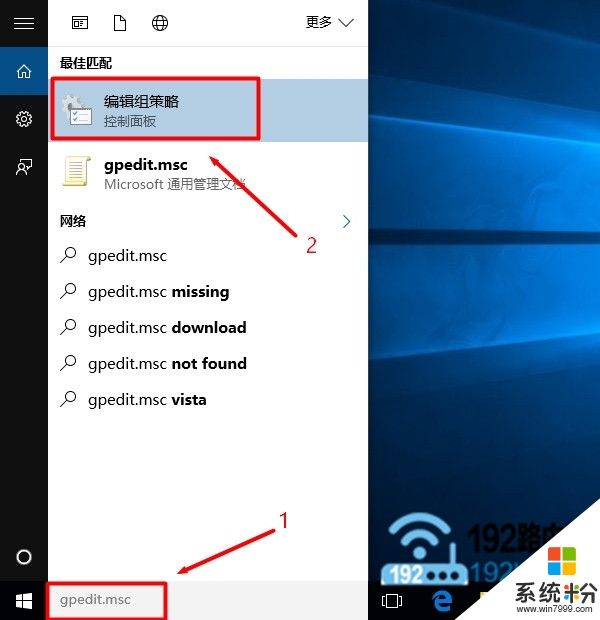
重要说明:
如果Win10电脑上,没有搜索框或者搜索按钮图标,那么可以通过下面的方法来打开Win10的搜索程序。
在Win10任务栏空白处,用鼠标右击并选择“搜索”——>然后选择“显示搜索图框”,如下图所示
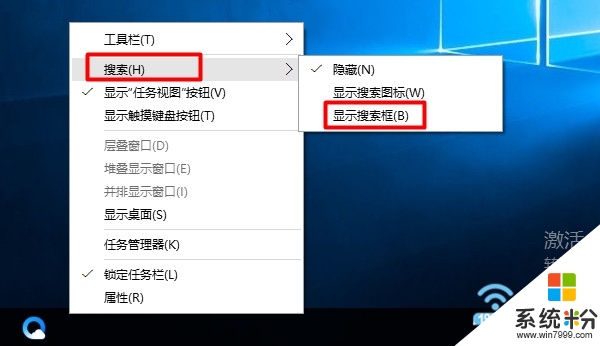
方法三、通过Microsoft管理控制台打开
1、同时按下Win10计算机键盘上的“Win”+“R”组合按键,先打开Win10的运行程序。
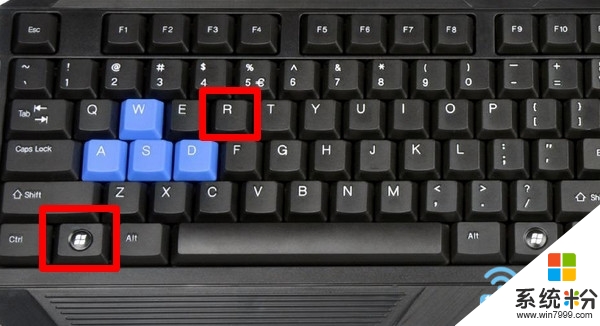
2、在Win10运行程序中输入:mmc ——>点击“确定”,如下图所示。
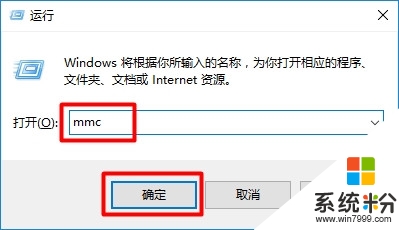
在弹出对话框中,点击“是”,以便打开Microsoft管理控制台。
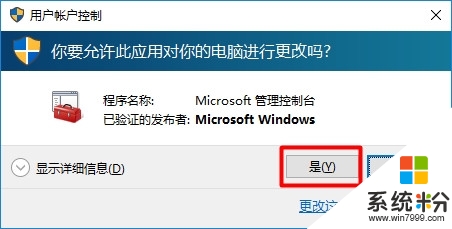
3、在Microsoft管理控制台界面中,点击“文件”——>点击“添加/删除管理单元”,如下图所示
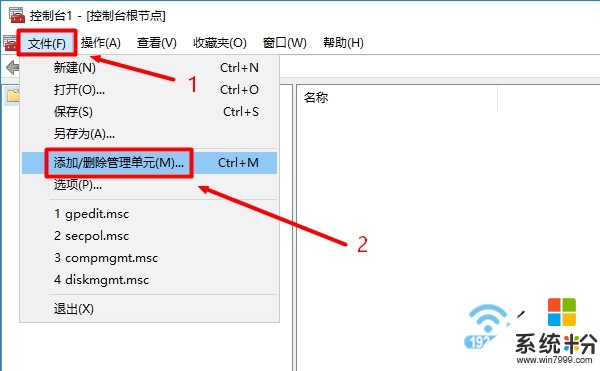
4、拖动左侧滑动条,点击“组策略对象编辑器”——>点击“添加”,如下图所示。
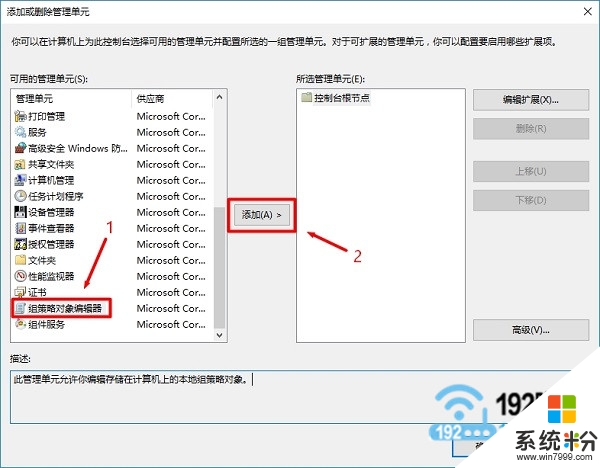
5、在弹出对话框中点击“完成”。
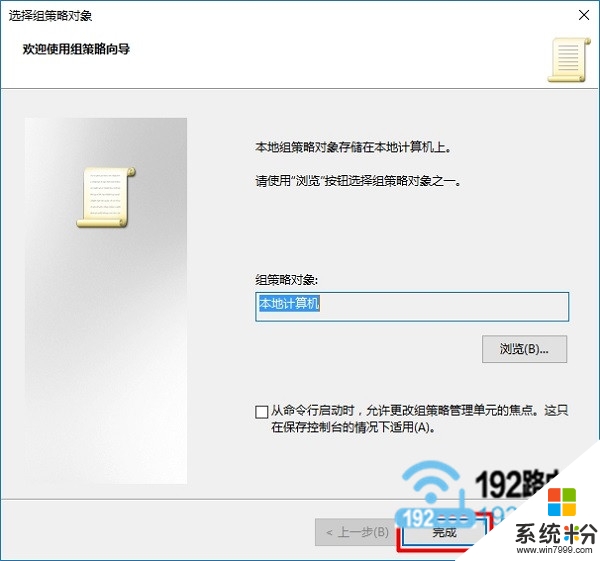
6、再次点击“确定”,如下图所示。
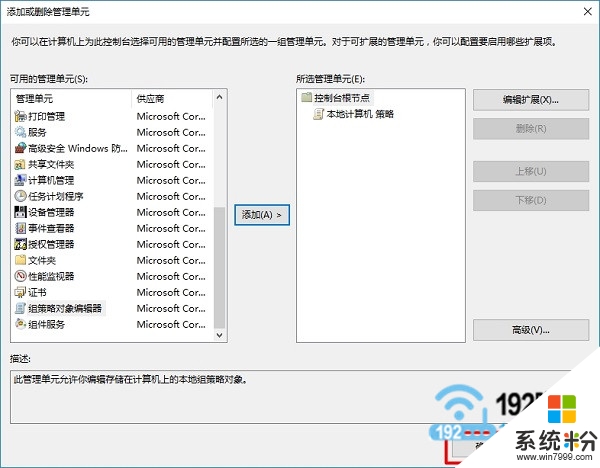
7、点击“控制台节点”下面的 本地计算机 策略 选项,展开的就是Win10系统上的组策略编辑器了。
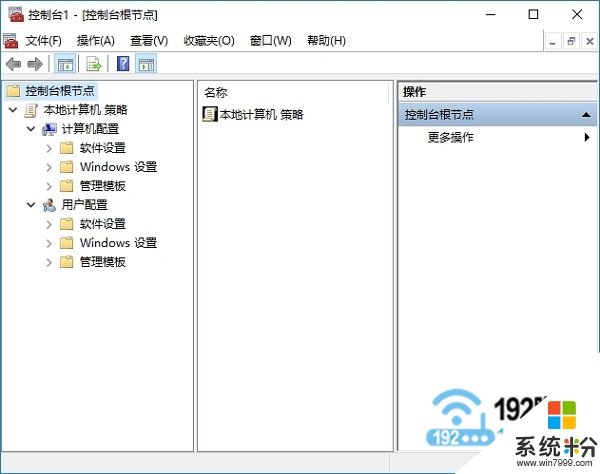
以上就是win10打开组策略编辑器的教程,都非常的简单、实用。大家可以根据自己的实际情况,选择一种方法来打开自己Win10电脑上的组策略编辑器。更多关于操作系统下载后使用的疑问,大家都可以上系统粉查看解决方法。
相关教程
- ·Win10组策略编辑器打不开该怎么办?win10打不开组策略编辑器的解决方法!
- ·win10 本地组策略编辑器 win10没有组策略编辑器怎么办
- ·win10 本地组策略如何进入 win10如何打开组策略编辑器
- ·win10本地组策略编辑器怎么打开?
- ·Windows10打开组策略编辑器弹出错误提示的方法
- ·win10如何重置组策略编辑器?win10恢复组策略默认设置的方法!
- ·桌面文件放在d盘 Win10系统电脑怎么将所有桌面文件都保存到D盘
- ·管理员账户怎么登陆 Win10系统如何登录管理员账户
- ·电脑盖上后黑屏不能唤醒怎么办 win10黑屏睡眠后无法唤醒怎么办
- ·电脑上如何查看显卡配置 win10怎么查看电脑显卡配置
win10系统教程推荐
- 1 电脑快捷搜索键是哪个 win10搜索功能的快捷键是什么
- 2 win10系统老是卡死 win10电脑突然卡死怎么办
- 3 w10怎么进入bios界面快捷键 开机按什么键可以进入win10的bios
- 4电脑桌面图标变大怎么恢复正常 WIN10桌面图标突然变大了怎么办
- 5电脑简繁体转换快捷键 Win10自带输入法简繁体切换快捷键修改方法
- 6电脑怎么修复dns Win10 DNS设置异常怎么修复
- 7windows10激活wifi Win10如何连接wifi上网
- 8windows10儿童模式 Win10电脑的儿童模式设置步骤
- 9电脑定时开关机在哪里取消 win10怎么取消定时关机
- 10可以放在电脑桌面的备忘录 win10如何在桌面上放置备忘录
win10系统热门教程
- 1 win10拖拽不了文件 win10系统无法拖放文件如何解决
- 2 64位Win10如果把32位软件安装在C:\Program Files下,会影响软件的运行吗?
- 3 Win10系统打开或关闭右下角系统图标的方法
- 4生物识别新应用,Win10锁屏界面“看脸”显示不同
- 5win10有问题尽管问我如何去掉? win10有问题尽管问我去掉有哪些方法
- 6win10电脑鼠标右键不灵敏怎么解决 win10电脑鼠标右键不灵敏的解决方法
- 7Win10开机启动文件夹在哪里?(可以添加或删除软件开机启动)
- 8Win10系统搭建Java开发环境详细图文教程
- 9Win10 iso镜像下载 64位 百度云!
- 10Win10“此电脑”放到开始菜单的方法
最新win10教程
- 1 桌面文件放在d盘 Win10系统电脑怎么将所有桌面文件都保存到D盘
- 2 管理员账户怎么登陆 Win10系统如何登录管理员账户
- 3 电脑盖上后黑屏不能唤醒怎么办 win10黑屏睡眠后无法唤醒怎么办
- 4电脑上如何查看显卡配置 win10怎么查看电脑显卡配置
- 5电脑的网络在哪里打开 Win10网络发现设置在哪里
- 6怎么卸载电脑上的五笔输入法 Win10怎么关闭五笔输入法
- 7苹果笔记本做了win10系统,怎样恢复原系统 苹果电脑装了windows系统怎么办
- 8电脑快捷搜索键是哪个 win10搜索功能的快捷键是什么
- 9win10 锁屏 壁纸 win10锁屏壁纸设置技巧
- 10win10系统老是卡死 win10电脑突然卡死怎么办
